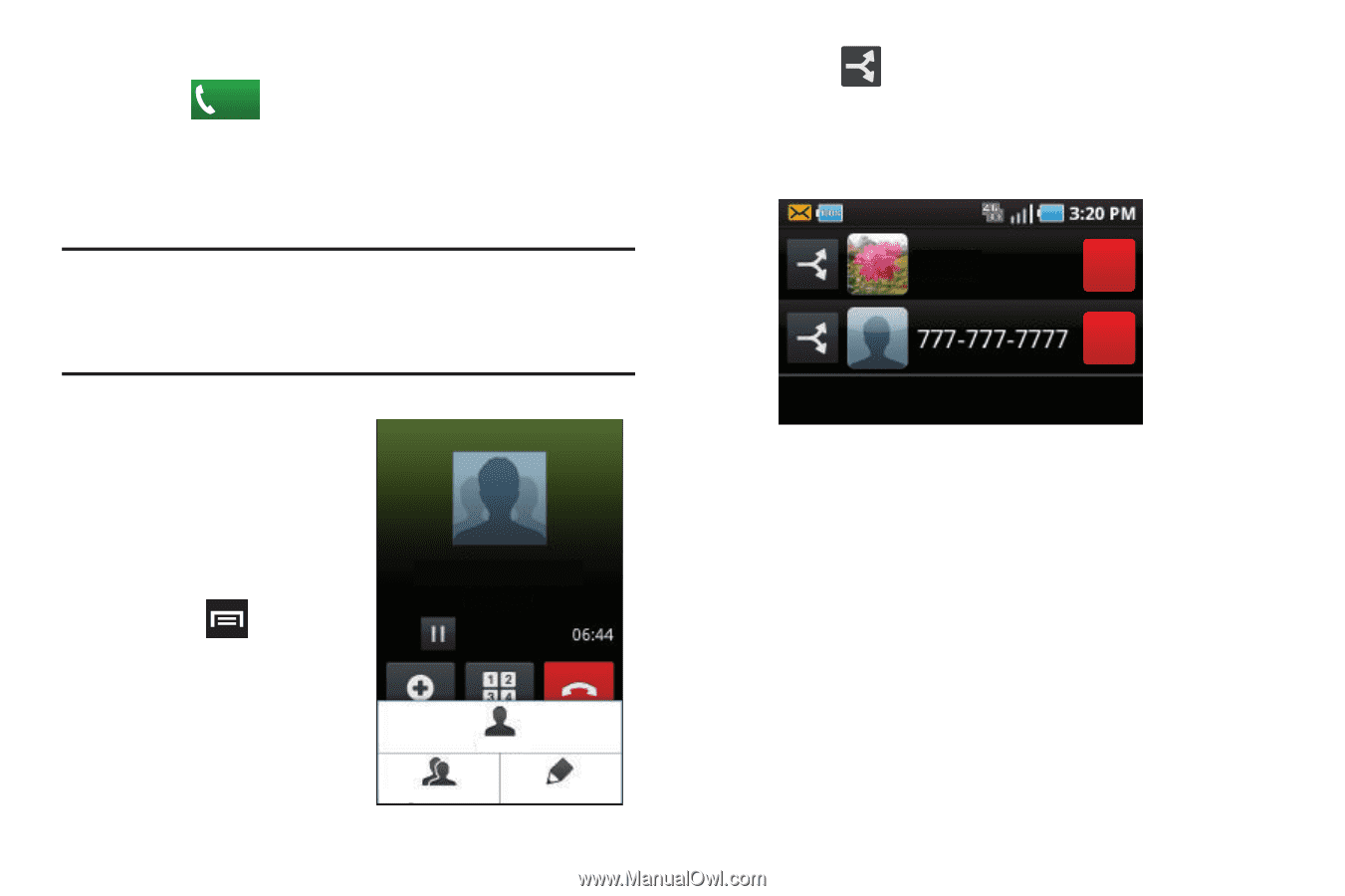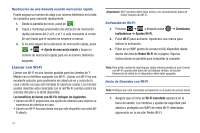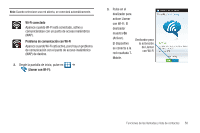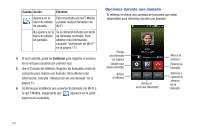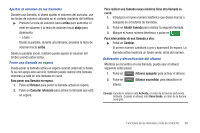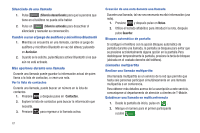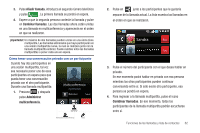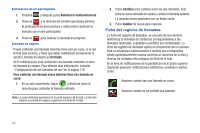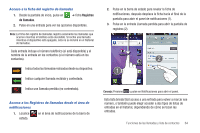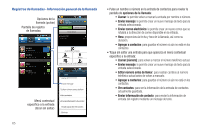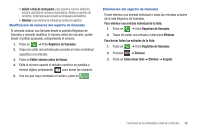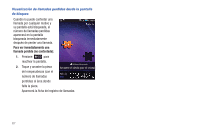Samsung SGH-T959V User Manual (user Manual) (ver.f4) (Spanish) - Page 67
Sandra, Añadir llamada, Combinar llamadas, Administrar, multiconferencia
 |
View all Samsung SGH-T959V manuals
Add to My Manuals
Save this manual to your list of manuals |
Page 67 highlights
3. Pulse Añadir llamada, introduzca el segundo número telefónico y pulse Llamar . La primera llamada se pondrá en espera. 4. Espere a que la segunda persona conteste la llamada y pulse en Combinar llamadas. Las dos llamadas ahora están unidas en una llamada en multiconferencia y aparecerán en el orden en que se realizaron. ¡Importante!: Un máximo de dos llamadas pueden unirse en una única línea multipartita. Las llamadas adicionales que haya participarán en una sesión multipartita nueva, la cual se realizará junto con la llamada multipartita anterior. Puede cambiar entre las llamadas multipartitas o poner cada una en espera. Cómo tener una conversación privada con un participante Cuando hay dos participantes en una sesión multipartita, tal vez sea necesario poner uno de esos participantes en espera para que pueda tener una conversación privada con el otro participante. Durante una llamada multipartita: 1. Presione y después pulse Administrar Multiconferencia 2 personas Retener multiconferencia. Contactos Administrar multiconferencia Notas 2. Pulse en junto a los participantes que le gustaría separar de la llamada actual. La lista muestra las llamadas en el orden en que se realizaron. Sandra Fin. Fin. 3. Pulse el número del participante con el que desea hablar en privado. En ese momento podrá hablar en privado con esa persona mientras los otros participantes pueden continuar conversando entre sí. Si sólo existe otro participante, esa persona se pondrá en espera. 4. Para regresar a la llamada multipartita, pulse el icono Combinar llamadas. En ese momento, todos los participantes de la llamada multipartita podrán escucharse entre sí. Funciones de las llamadas y lista de contactos 62